بعض دفعہ آپ ان پیج میں کوئی دعوت نامہ یا اشتہار وغیرہ ڈیزائن کرتے ہیں اور پھر چاہتے ہیں کہ اسے بذریعہ انٹرنیٹ دوسروں کے ساتھ شیئر کر دیا جائے۔ مثلاً ای میل کے ذریعے بھیج دیا جائے، کسی ویب سائیٹ پر اپ لوڈ کر دیا جائے، یا پھر سوشل میڈیا پر ڈال دیا جائے۔ لیکن مسئلہ یہ ہے کہ ان پیج فائل شیئر کرنے کا کچھ خاص فائدہ نہیں ہے اس لیے کہ سب کے پاس ان پیج سافٹ ویئر نہیں ہوتا۔ اس کا ایک حل یہ ہے کہ ان پیج کی عبارت کو یونی کوڈ میں تبدیل کر دیا جائے لیکن ایسا کرنے سے یہ ہوگا کہ ان پیج میں جو آپ نے سیٹنگ اور ڈیزائننگ کی ہے وہ سب غائب ہو جائے گی۔ دوسرا حل یہ ہے کہ ان پیج میں مہیا کیا گیا وہ آپشن استعمال کر لیا جائے جس کی مدد سے ان پیج کے مواد کو ایکسپورٹ کر کے اس کی امیج فائل تیار کی جا سکتی ہے۔ آپ جانتے ہیں کہ امیج فائل کمپیوٹر، ٹیب اور سمارٹ فون سب پر دیکھی جا سکتی ہے۔
ان پیج کا جو ورژن میرے پاس ہے اس میں ایکسپورٹ کے لیے دو طرح کے فارمیٹس کی سہولت موجود ہے:
- ایک GIF فارمیٹ ہے جس کا فائدہ یہ ہے کہ آپ براہ راست ان پیج سے امیج فائل فوری تیار کر سکتے ہیں۔ لیکن ان پیج کی Anti-aliasing تکنیک اتنی بہتر نہیں ہے، یعنی اس سے ایکسپورٹ ہونے والی امیج میں اردو الفاظ کی دیواریں نوکیلی اور خاردار نظر آتی ہیں۔ اگر آپ کے پاس فوٹو شاپ یا اس طرز کا کوئی سافٹ ویئر نہیں ہے تو پھر GIF فارمیٹ میں ایکسپورٹ کر کے آپ کام چلا سکتے ہیں۔
- دوسرا EPS فارمیٹ ہے جس کا فائدہ یہ ہے کہ اس فارمیٹ کی فائل کو ہم فوٹو شاپ میں کھول کر وہاں سے GIF فائل کی صورت میں ایکسپورٹ کر سکتے ہیں۔ فوٹو شاپ سے ایکسپورٹ ہونے والی امیج صحیح معنوں میں Anti-aliased ہوتی ہے یعنی اس میں الفاظ کی دیواریں نرم اور گول نظر آتی ہیں۔
درج ذیل نمونے میں آپ دیکھ سکتے ہیں کہ فوٹو شاپ کے ذریعے EPS کی مدد سے بننے والی GIF امیج میں عبارت کا معیار بہتر ہے۔
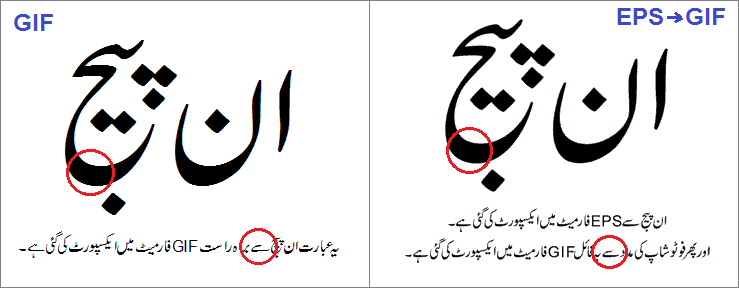
اس ٹٹوریل میں ہم ان پیج کا مواد EPS فارمیٹ میں ایکسپورٹ کریں گے، اور پھر اس فائل کو فوٹو شاپ میں کھول کر وہاں سے GIF فائل میں ایکسپورٹ کریں گے۔ ان پیج سافٹ ویئر کے ساتھ نمونے کی کچھ فائلز آتی ہیں، انہی میں سے ایک فائل اس مقصد کے لیے استعمال کی جا رہی ہے۔ آئیں یہ عمل مرحلہ وار دیکھتے ہیں:
ان پیج کے File مینیو میں سے Export Page آپشن پر کلک کریں۔
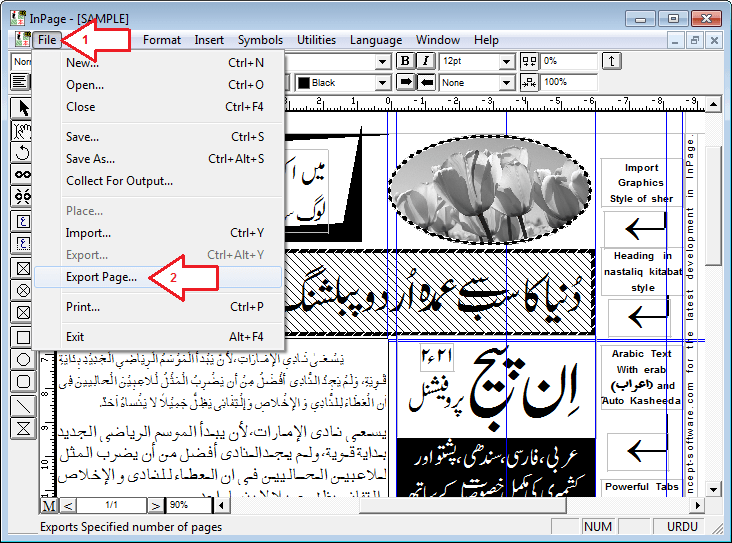
- درج ذیل اسکرین شاٹ میں آپ دیکھ رہے ہیں کہ ایکسپورٹ ڈائیلاگ باکس میں فائل کی ڈیفالٹ ایکسٹنشن gif ہے۔ اسے ہم eps میں تبدیل کرنا چاہتے ہیں۔
- ایکسپورٹ ہونے والی فائل کی جگہ منتخب کرنے کے لیے Browse بٹن پر کلک کریں۔
- نئے کھلنے والے ڈائیلاگ باکس میں ایکسپورٹ ہونے والی فائل کا نام مہیا کریں۔
- اور Type ڈراپ ڈاؤن مینیو میں سے PostScript Files والا آپشن منتخب کریں۔ اس کے بعد موجودہ ڈائیلاگ باکس میں Save اور اس سے پچھلے ڈائیلاگ باکس میں OK بٹن پر کلک کر دیں۔ اس سے منتخب کیے گئے فولڈر میں ان پیج کا مواد EPS فائل کی صورت میں ایکسپورٹ ہو جائے گا۔
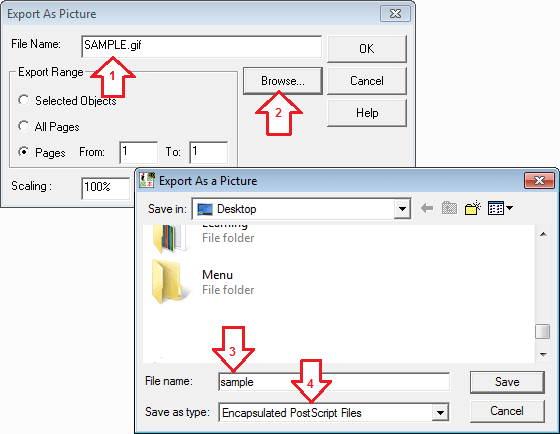
ان پیج سے ایکسپورٹ کی گئی فائل کو فوٹوشاپ میں کھولیں۔ اس کا ایک طریقہ یہ ہے کہ مطلوبہ فائل پر رائٹ کلک کر کے مینیو کھولیں۔ اور پھر اس میں موجود Open with آپشن کے تحت Photoshop آپشن پر کلک کر دیں۔ دوسرا طریقہ یہ ہے کہ پہلے فوٹو شاپ کھول لیں اور پھر ماؤس کے ساتھ یہ فائل فوٹو شاپ میں ڈریگ کر لیں۔
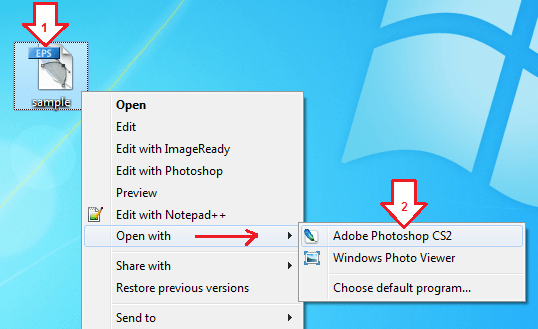
فوٹو شاپ کھلنے پر جو ڈائیلاگ باکس سامنے آتا ہے اس میں کھلنے والی EPS فائل کے متعلق مختلف سیٹنگز موجود ہوتی ہیں۔ درج ذیل اسکرین شاٹ کے مطابق حسب ضرورت ریزولوشن اور دیگر آپشنز کی ویلیوز متعین کریں۔
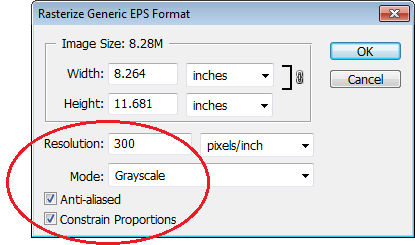
فوٹو شاپ میں یہ فائل کھلنے پر سب سے پہلا کام یہ کریں کہ اپنی ضرورت کے مطابق اس امیج کا سائز مقرر کر لیں۔ اس مقصد کے لیے Image مینیو میں موجود Image Size آپشن پر کلک کریں جس سے ایک ڈائیلاگ باکس کھل جائے گا۔ درج ذیل اسکرین شاٹ کے مطابق امیج کا سائز مقرر کر کے OK بٹن پر کلک کر دیں۔
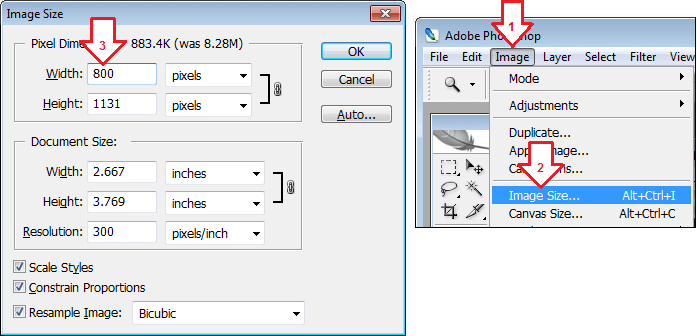
- فوٹو شاپ میں جب سائز تبدیل کیا جاتا ہے تو عموماً Zoom لیول بھی کم ہو جاتا ہے۔ مواد کو اصل سائز میں دیکھنے کے لیے بائیں طرف ٹول بار میں سے Zoom ٹول منتخب کریں اور پھر پراپرٹی بار پر Actual Pixels آپشن پر کلک کریں۔
- اب ہم اس فائل کو GIF فارمیٹ میں ایکسپورٹ کرنا چاہتے ہیں۔ اس کے لیے File مینیو میں موجود Save for Web آپشن پر کلک کریں۔
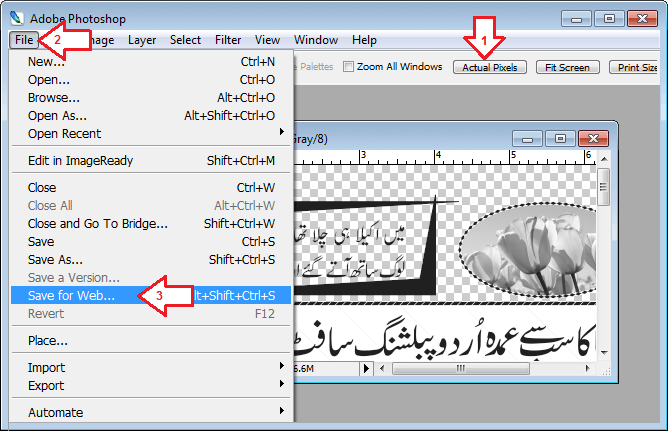
سامنے آنے والے ڈائیلاگ باکس میں ایکسپورٹ کے متعلق مختلف آپشنز موجود ہیں۔ درج ذیل اسکرین شاٹ کے مطابق یہ آپشنز مقرر کریں۔ اگر ان پیج کا مواد صرف لکھائی پر مشتمل ہے تو ڈراپ ڈاؤن مینیو میں سے Restrictive والا آپشن منتخب کر لیں۔ اور اگر مواد میں تصاویر وغیرہ بھی موجود ہیں تو پھر Adaptive والا آپشن منتخب کرلیں۔ اور پھر Save بٹن پر کلک کر دیں جس سے یہ فائل GIF فارمیٹ میں ایکسپورٹ ہو جائے گی۔
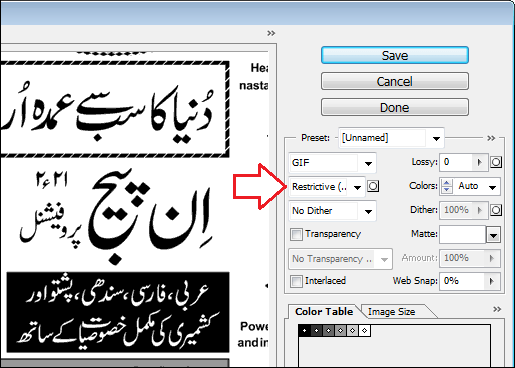
درج ذیل اسکرین شاٹ میں آپ دیکھ سکتے ہیں کہ لکھائی بہت صاف ہے اور اس میں الفاظ کی دیواریں نوکدار نہیں ہیں۔
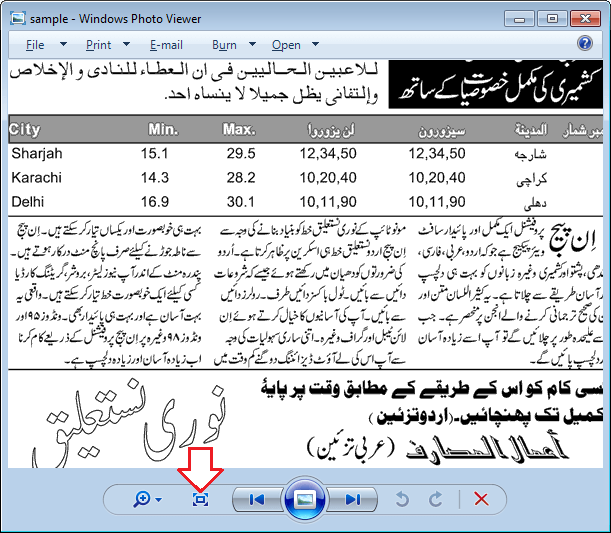
Modified: Thu, 02/01/2018 - 16:18


